MKV
- COBA GRATIS COBA GRATIS
- 1. Play MKV on Device+
-
- 1.1 Top MKV Player
- 1.2 Play MKV on Mac
- 1.3 Play MKV on Apple TV
- 1.4 Play MKV on Samsung TV
- 1.5 Play MKV on Sony TV
- 1.6 Play MKV on LG TV
- 1.7 Play MKV on PS3
- 1.8 Play MKV on Xbox One
- 1.9 Play MKV on Xbox360
- 1.10 Play MKV to iPhone
- 1.11 Play MKV to iPad
- 1.12 Play MKV on iPod
- 1.13 Play MKV on Android Phone
- 1.14 Play MKV in VLC
- 1.15 Play MKV in Windows Media Player
- 1.16 MKV Playback Issues in VLC
- 2. Convert MKV to Other Format+
-
- 2.1 Convert MKV to MP4
- 2.2 Convert MKV to MP4 on Mac
- 2.3 Convert MKV to MP4 Online
- 2.4 Convert MKV to MP3
- 2.5 Convert MKV to Audio
- 2.6 Convert MKV to WMV
- 2.7 Convert MKV to M4V
- 2.8 Convert MKV to AVI
- 2.9 Convert MKV to AVI Online
- 2.10 Convert MKV to FLV
- 2.11 Convert MKV to DVD
- 2.12 Convert MKV to MOV
- 2.13 Convert MKV to iTunes
- 2.14 MKV to MOV Converter Online
- 2.15 Convert MKV to VOB
- 2.16 Convert MKV to DivX
- 2.17 Convert MKV to MPEG
- 2.18 Convert MKV to MPEG2
- 2.19 Convert MKV to MPEG4
- 2.20 Convert MKV to XviD
- 2.21 Convert MKV to 3GP
- 2.22 Convert MKV to M2TS
- 2.23 Convert MKV to H264
- 2.24 Convert MKV to TS
- 2.25 Convert MKV to VCD
- 2.26 Convert MKV to AC3
- 2.27 Burn MKV to DVD
- 2.28 Burn MKV to Blu-ray
- 2.29 Convert MKV to SWF
- 2.30 Convert MKV to MP4 with Subtitle
- 2.31 Convert MKV to WAV
- 2.32 Convert MKV to MPG
- 2.33 Convert MKV to ISO
- 2.33 Convert MKV to WebM
- 3. Convert Other Format to MKV+
-
- 3.1 Convert MP4 to MKV
- 3.2 Convert MP4 to MKV on Mac
- 3.3 Convert MP4 to MKV Online
- 3.4 Convert M4V to MKV
- 3.5 Convert WMV to MKV
- 3.6 Convert MOV to MKV
- 3.7 Convert DVD to MKV
- 3.8 Convert M2TS to MKV
- 3.9 Convert AVI to MKV
- 3.10 Convert FLV to MKV
- 3.11 Convert AVCHD to MKV
- 3.12 Convert OGM to MKV
- 3.13 Convert MTS to MKV
- 3.14 Convert WTV to MKV
- 3.15 Convert VOB to MKV
- 3.16 Convert RMVB to MKV
- 3.17 YouTube to MKV
- 3.18 Convert WebM to MKV
- 4. Edit MKV & Other Tips+
-
- 4.1 Extract Subtitles from MKV
- 4.2 Add Substitles to MKV
- 4.3 Add SRT to MKV
- 4.4 Compress MKV Video
- 4.5 Reduce MKV File Size
- 4.6 Cut MKV Files
- 4.7 Edit MKV Metadata
- 4.8 MKV No Sound
- 4.9 MKV Video Player for Android
- 4.10 MKV Converter for Mac
- 4.11 Free MKV Converter
- 4.12 MKV Player Mac
- 4.13 2D to 3D MKV Converter
- 4.14 Remux MKV
- 4.15 MKV Encoder
- 4.16 Convert MKV to FCP Mac
- 4.17 Stream MKV to TV with Chromecast
- 4.18 Import MKV to iMovie
- 4.19 Windows DVD Maker MKV
- 4.20 Convert MKV to MP4 with HandBrake Alternative
- 4.21 What is an MKV File
Semua Topik
- Panduan Pengguna
-
- Pengguna Kamera
- Fotografi
- Desain Kreatif
- Penikmat Film
- Pecinta Travel
- Edukasi untuk Users
- Solusi Lainnya
- Hari Libur
- Media Sosial
- Pecinta Game
- Pengguna DVD
Cara Mudah untuk Memutar File MKV di VLC
Ditulis oleh Kayla Morrison • 2023-01-17 11:29:19 • Solusi Terbaik
Meskipun MKV memiliki kemampuan yang hebat dalam mengolah isi video, audio, gambar, dan subtitel dalam satu tempat, serta dengan berbagai format yang berbeda, MKV masih belum menjadi standar industri yang didukung oleh pemutar media mana pun. Pada artikel ini, kami secara khusus akan membahas cara memutar file MKV di VLC, yaitu sebuah pemutar media yang kuat dan open-source yang dapat dijalankan di Windows, Mac, Linux, dan UNIX OS serta mampu memperkecil ukuran video.
- Bagian 1. Bagaimana Cara Memutar File MKV di VLC
- Bagian 2. Masalah di VLC yang Tidak Dapat Memutar File Media HD MKV
- Bagian 3. Trik Supaya Dapat Memutar File MKV di VLC dengan Lancar
Bagian 1. Bagaimana Cara Memutar File MKV di VLC
Sebagai langkah pertama, Anda perlu men-download media player VLC dari situs resminya, yaitu videolan.org. Jika tidak, komputer Anda berpotensi terkena malware yang tidak diinginkan. Ikuti panduan untuk menginstalnya dengan benar, selanjutnya akan tersedia 2 cara menggunakan VLC untuk memutar MKV.
Cara 1: Klik kanan pada file video MKV dan buka Properties di menu konteks.
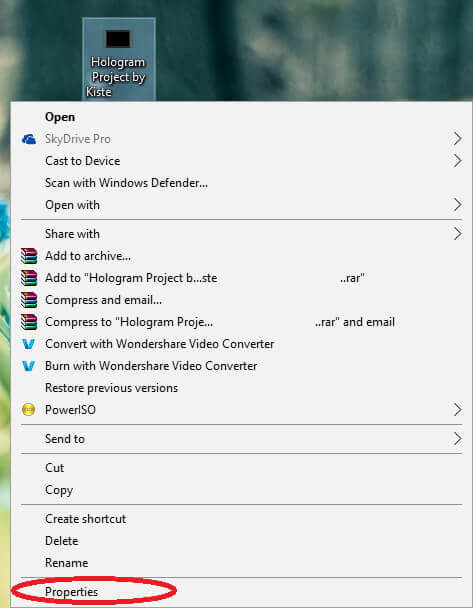
Kemudian, klik tombol Change... untuk menukar aplikasi default dengan pemutar media VLC.
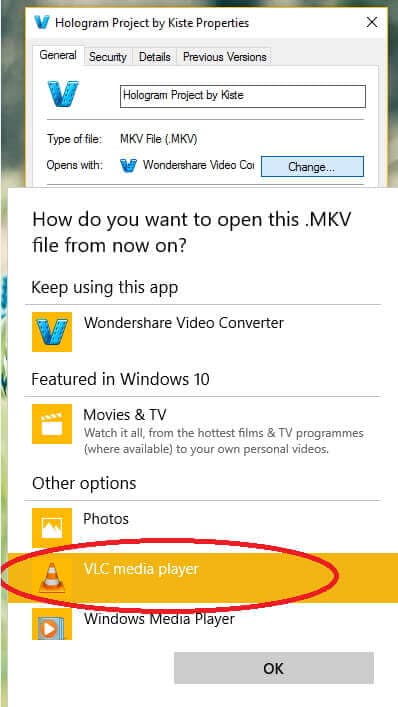
Setelah itu, klik dua kali file MKV dan file akan terbuka dalam pemutar media VLC.
Cara 2: Buka pemutar media VLC dan pilih Media>Open File... lalu masuk ke lokasi video MKV, seperti yang ditunjukkan di bawah ini, pilih file target dan klik Open.
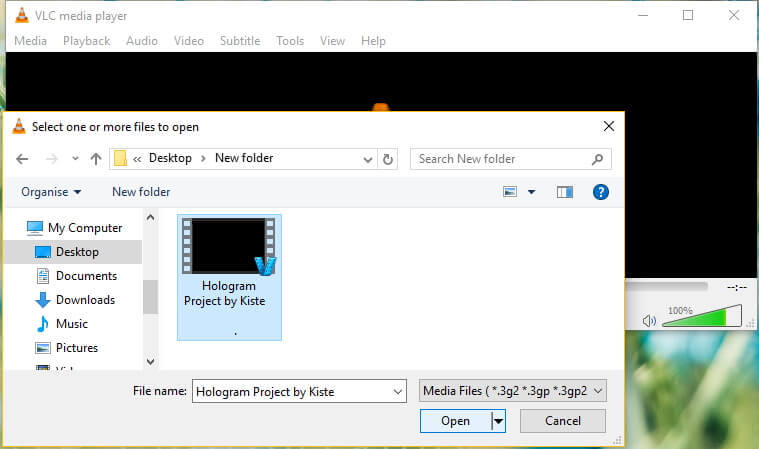
Bagian 2. Masalah di VLC yang Tidak Dapat Memutar File Media HD MKV
Berdasarkan fitur VLC yang resmi, MKV didukung secara bawaan oleh VLC. Namun, terkadang masih terjadi kesalahan pada VLC yang tidak dapat memutar video MKV, yaitu gagal membuka file MKV, menampilkan layar abu-abu, atau muncul jendela kesalahan saat memutar file MKV, dan bahkan memuat MKV tanpa durasi yang jelas. Parahnya lagi, menghapus preferensi, menginstal ulang, dan bahkan reboot tidak dapat menyelesaikan masalah macet, melompat, atau tersendat-sendat. Jadi, kami akan membantu untuk mengatasi masalah-masalah ini satu per satu pada bagian ini.
1. Suara VLC Media Player Tidak Keluar
Periksalah apakah Suara dibisukan dan pastikan tidak dibisukan sebelum mulai memutar video. Jika hal ini tidak bisa, buka menu VLC menu Tools > Preferences untuk menampilkan jendela preferensi, lalu klik pada bagian Audio dan pastikan Enable Audio dicentang.
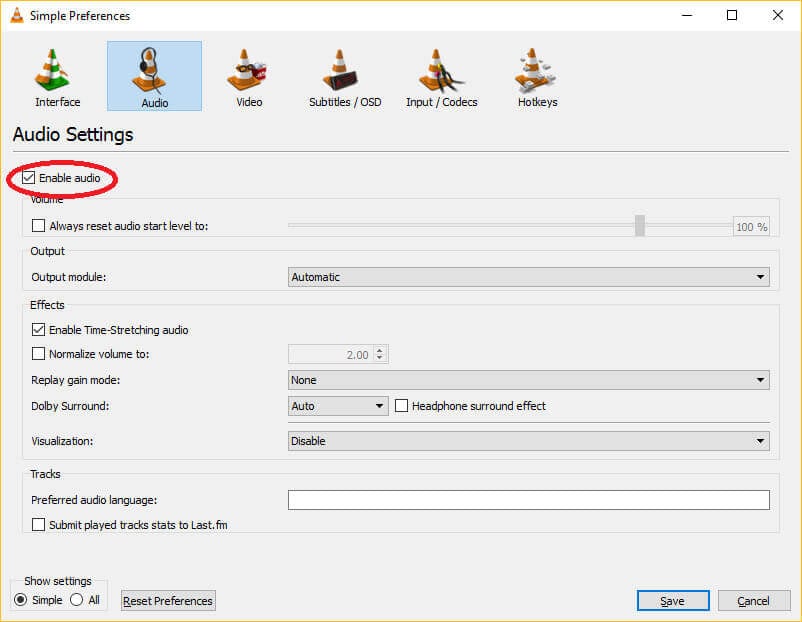
2. VLC Melompati MKV atau HD MKV
Buka menu VLC Menu Tools > Preferences untuk membuka jendela preferensi dan pilih tombol bulat All di kiri bawah preferensi. Buka Bagian Input/Codecs, dan daftar di sebelah kanan akan muncul dengan preferensi. Gulirkan ke bagian bawah daftar untuk cari opsi File Caching (ms) di bawah bagian lanjutan dan atur ke 1000.
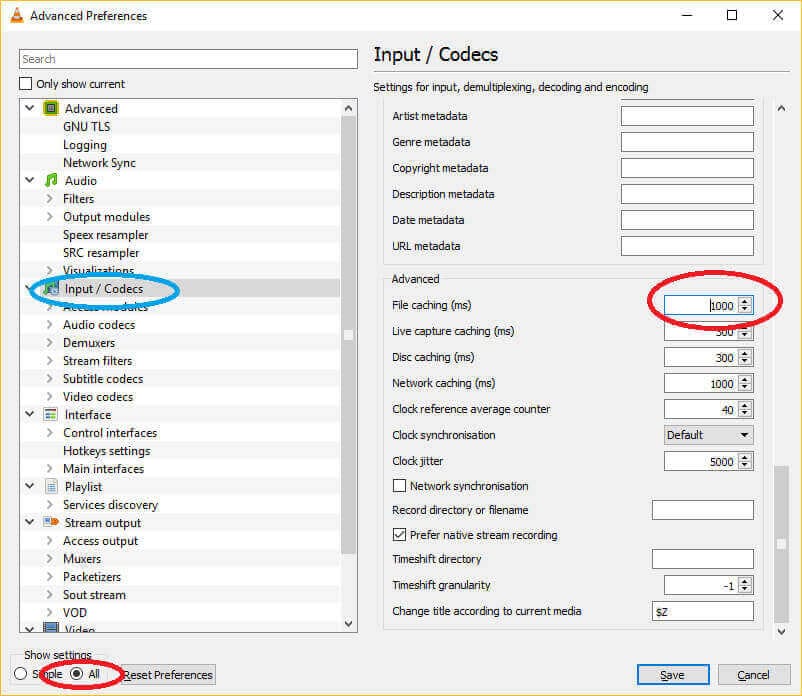
3. Video Berombak Saat Memutar MKV dan HD MKV di VLC
Buka Menu VLC Tools > Preferences, dan di jendela preferensi, klik tombol bulat All di bagian bawah jendela. Selanjutnya, pilih Input/Codecs > Video Codecs > FFmpeg dan nonaktifkan hardware decoding pada daftar yang muncul.
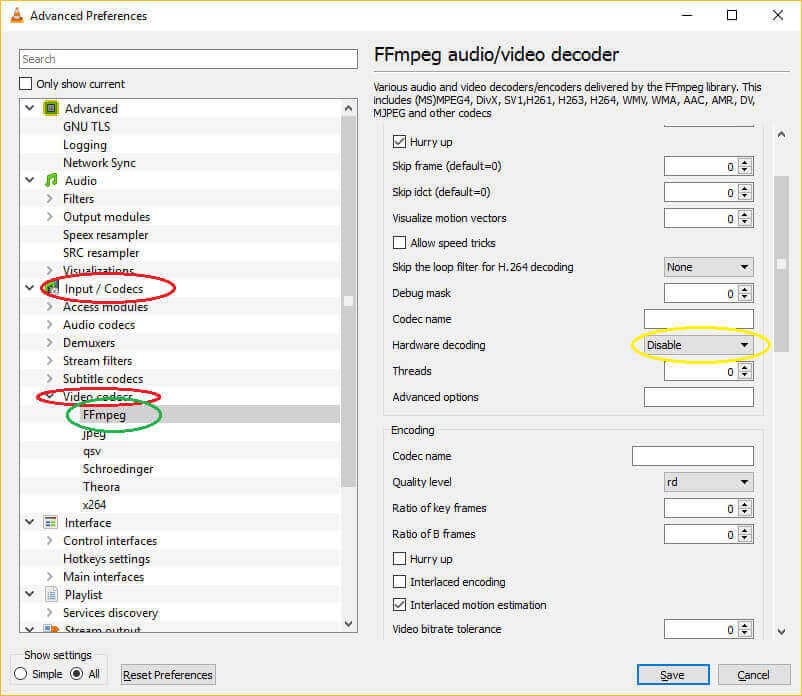
Bagian 3. Trik Supaya Dapat Memutar File MKV di VLC dengan Lancar
30 Pemutar MKV Teratas untuk Windows/Mac/iOS/Android
Jika Anda tetap mengalami masalah saat memutar MKV atau HD MKV (video terseret, kesalahan pada layar, video berombak), sebagai alternatif, Anda dapat mencoba mengonversi MKV ke DivX, WMV, MPEG-4, dan format lain yang didukung VLC. Sekarang, Wondershare UniConverter (sebelumnya bernama Wondershare Video Converter Ultimate) hadir dengan praktis, perangkat lunak ini mampu mengonversi 150+ format video/audio dan memutar MKV dengan pemutar terintegrasi.
Wondershare UniConverter - Pengonversi Video yang Lengkap
-
Konversi file MKV untuk diputar di VLC dengan preset yang dioptimalkan.
-
Mendukung 1000+ format video, termasuk MKV/MOV/MP4/AVI/WMV dan masih banyak lagi.
-
Transfer video dari komputer ke iPhone, iPad, dan perangkat lain dan sebaliknya secara langsung.
-
Kotak alat dengan fungsi tambahan seperti Perekam Layar, Konverter VR, Pembuat GIF, Memperbaiki Metadata Media, dan lain-lain.
-
OS yang didukung: Windows 10/8/7/XP/Vista, macOS 11 Big Sur, 10.15 (Catalina), 10.14, 10.13, 10.12, 10.11, 10.10, 10.9, 10.8, 10.7.
Langkah 1 Instal dan Jalankan Wondershare UniConverter
Download Wondershare UniConverter ke PC Anda, lalu jalankan setelah instalasi. Pastikan Anda men-download versi yang tepat (contohnya versi Windows).
Langkah 2 Tambahkan File MKV ke Konverter MKV ke VLC
Klik tombol +Add Files untuk menambahkan file MKV ke perangkat lunak atau langsung seret dan lepaskan.
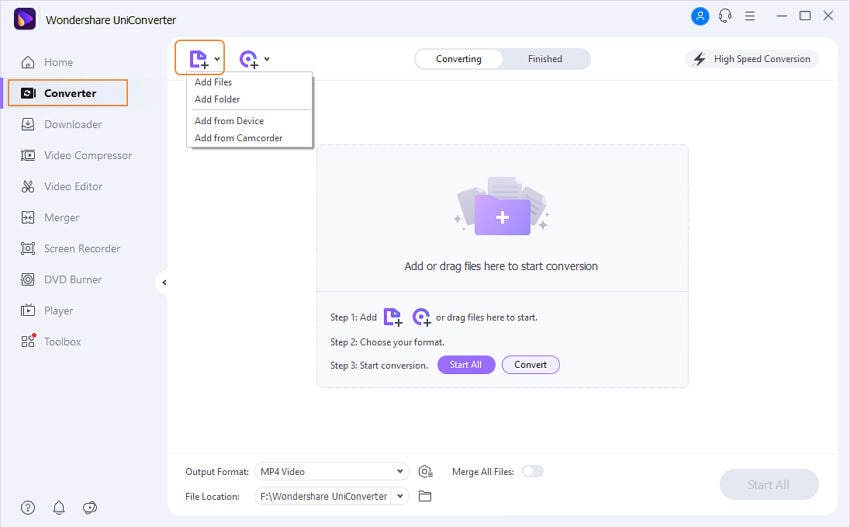
Langkah 3 Pilih Format Output VLC
Pilih format konversi yang Anda inginkan di bawah bagian Output Format di sisi kanan. Kemudian, klik Start All untuk memulai proses konversi MKV ke VLC.
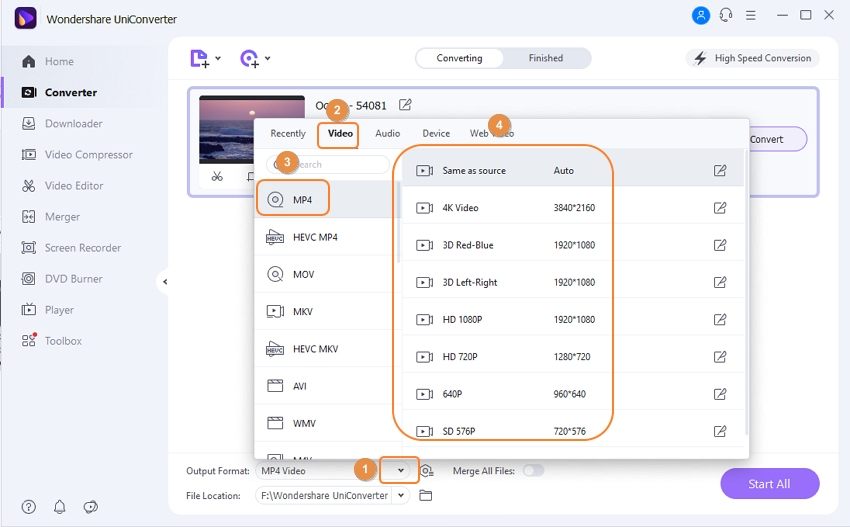
Kiat-kiat: Anda juga dapat langsung memutar file MKV dengan mengarahkan kursor ke ikon thumbnail video dan mengeklik tombol PLAY.
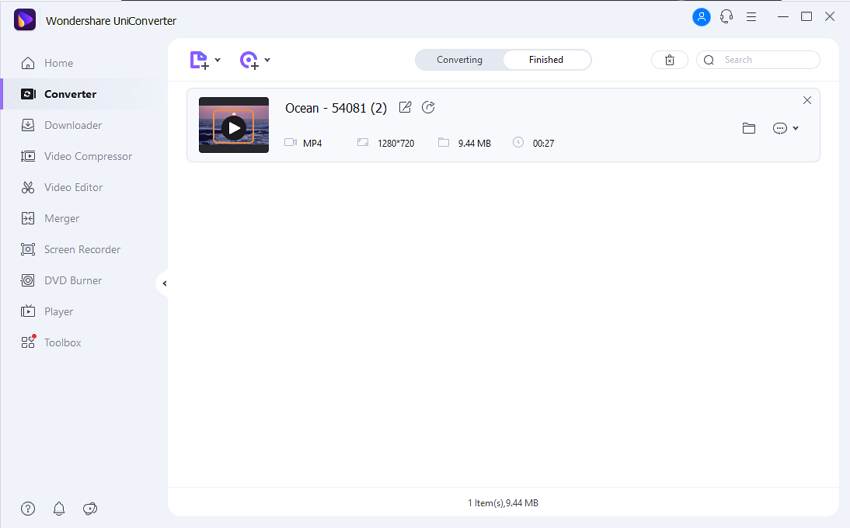
Kiat khusus
Dengan Wondershare UniConverter, Anda dapat menggabungkan video menggunakan VLC secara mudah di Windows/Mac. Baca selengkapnya di Cara Menggabungkan Video di VLC dengan Mudah dan Cepat >> dan pelajari lebih lanjut.
 Konversi MKV ke VLC yang didukung format dengan mudah untuk pemutaran di VLC dengan lancar.
Konversi MKV ke VLC yang didukung format dengan mudah untuk pemutaran di VLC dengan lancar.

Kayla Morrison
staff Editor